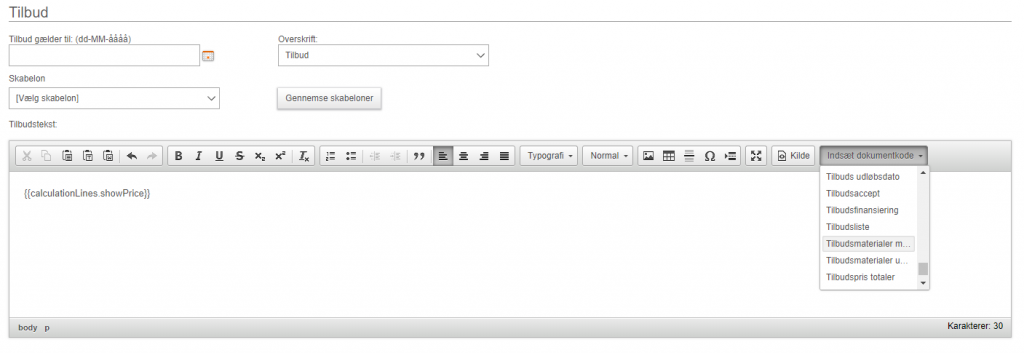Tilbud og ordrebekræftelse
Skriv dit tilbud
Under tilbudssektionen har du mulighed for at udforme dit tilbud til kunden, både med priser, tidsfrister og med mulighed for, at kunden kan acceptere tilbuddet online.
NB! Under tilbuds afsnittet finder du din ordrebekræftelses tekst, hvor du skriver din ordrebekræftelse til din kunde. Dette afsnit fungerer ligesom tilbuds afsnittet, både med skabeloner, dokumentkoder, mm.
Sæt en tidsfrist
Du kan sætte en tidsfrist på dit tilbud, hvis du ønsker at sætte en dato for, hvornår kunden senest skal have accepteret dit tilbud.
Bliver fristen overskredet, vil du i dit ‘Overblik’ kunne se, at linjen bliver markeret med en rød baggrund. Det gør det let for dig at følge op på dé tilbud, som endnu ikke er blevet godkendt af kunden.
Overskrift
Her bestemmer du om det er et konkret ‘Tilbud’ eller et ‘Overslag’, som du laver til din kunde. Dette vil fremgå i overskriften på selve tilbuds pdf’en, som du kan få vist ved at klikke på printer ikonet ude i højre side.
Et tilbud er bindende for håndværkeren, og det kan både gives skriftligt og mundtligt. Det er dog noget nemmere at bevise en skriftlig aftale end en mundtlig.
Et overslag er en pris for arbejdet, som ikke er bindende. Prisen er ikke fast, og håndværkeren er ikke forpligtet til at udføre opgaven.
Brug en skabelon
Du kan vælge at bruge en skabelon til din tilbudstekst, så du ikke behøver at skrive tilbudsteksten forfra, hver gang du sender et tilbud. Skabelonerne kan du selv oprette under Tandhjulet -> 'Administration' -> 'Skabeloner'.
Når du vælger en skabelon, sættes tekstindholdet fra skabelonen ind i tilbudsteksten, hvorefter du har mulighed for at redigere i teksten, så den passer til det specifikke tilbud.
NB! Ændringer du laver i Tilbudsteksten ændrer ikke noget i selve skabelonen.
Skriv din tilbudstekst
Her kan du forfatte din tilbudstekst, som er selve indholdet på dit tilbud. Du skriver teksten ind i vores tekst-editor, hvor du har mulighed for at sætte det pænt op med overskrifter, typografi, fed/kursiv skrift, mm.
I tilbudsteksten kan du gøre brug af dokumentkoder, hvilket gør, at du nemt kan indsætte data, som allerede eksisterer i Minuba.
NB! Sætter du tekst ind, som er kopieret fra andre kilder, som f.eks. Word eller en hjemmeside kan der følge formatering med, hvilket kan give uønsket resultater. Brug da funktionen 'Indsæt som ikke-formateret tekst'.
Luk denne sektion
Sådan bruger du dokumentkoder
Med dokumentkoder får du mulighed for at indsætte specifikke data i din tilbudstekst, som allerede eksisterer i Minuba.
Det kunne f.eks. være, at du ønsker at skrive kundens navn, men i stedet for at skrive selve navnet på kunden, kan du indsætte dokumentkoden {{order.contactName}}. Denne dokumentkode vil indsætte navnet, som du har indtastet under kontaktadressen på kunden.
Du kan både sætte dokumentkoder ind i din skabelon og direkte ind i din tilbudstekst. Når du vælger en dokumentkode i listen, vil koden blive sat ind i teksten.
I dette eksempel vil vi gerne vise ‘Tilbudsmaterialer med Pris’, hvilket vil indsætte listen fra vores ‘Kalkulation’ ind i tilbuddet.
Trykker du på printer-ikonet kan du få vist tilbuds PDF’en, hvor du kan nu se, at materialelisten fra ‘Kalkulationen’ er blevet tilføjet det sted, hvor du havde sat din dokumentkode.
Lad din kunde acceptere dit tilbud online
Du kan i videoen her se, hvordan din kunde accepterer dit tilbud online:
Med dokumentkoden ‘Tilbudsaccept’ kan du indsætte en knap i e-mails eller din tilbud-PDF, som giver kunden mulighed for at acceptere dit tilbud online.
Dette gøres under Tandhjulet -> ‘Administration’ -> ‘Skabeloner’.
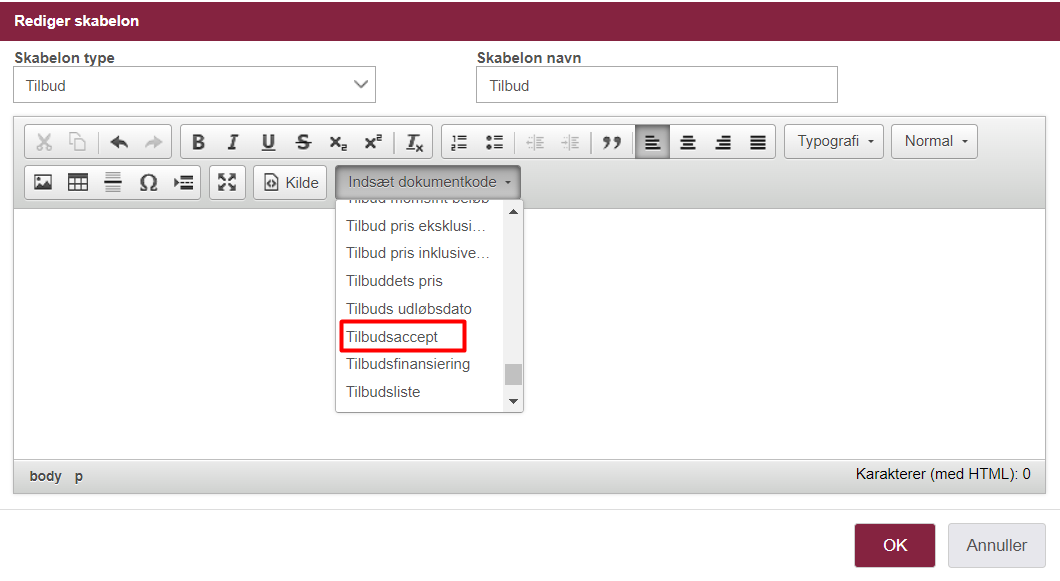
Dette vil gøre det hurtigere og nemmere for din kunde at kunne komme videre med tilbuddet, og øge raten for at kunden går videre med netop dit tilbud, fremfor andres.
Når kunden klikker på knappen kommer de ind på en hjemmeside, hvor der er en ‘Accepter tilbud’-knap, samt en ‘Se tilbudsdokument’-knap. Så kan kunden se selve tilbuddet (PDF-filen) og give sin accept.
NB! Tilbuddet skal være godkendt i din Minuba for at funktionen virker. Tilbuddet må derfor ikke være en kladde.
Når din kunde trykker ‘Accepter tilbud’ modtager du en mail, hvor du får besked om, at tilbuddet er blevet accepteret.
Her kan du se et eksempel på, hvad kunden bliver præsenteret for på hjemmesiden, efter han/hun har klikket på knappen i mailen:
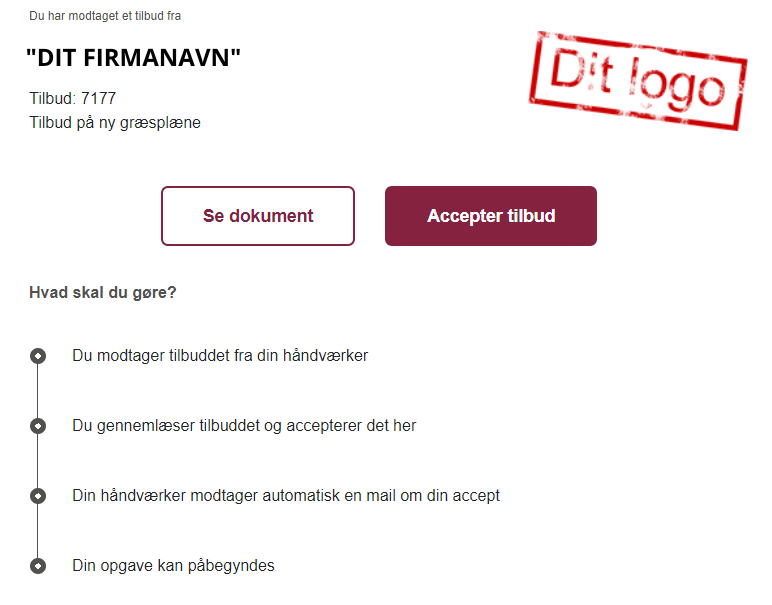
Luk denne sektion
Indsæt logo, når dine kunder trykker ’Accepter tilbud’
Du har mulighed for at indsætte dit eget logo på siden, der vises, når din kunde trykker ’Accepter tilbud’.
Gå i Tandhjulet -> ’Administration’ -> ’Logo og dokumentlayout’ – her skal du vælge dit standardlayout.
I sektionen ’Opsætning af dokument til tilbud/overslag’ kan du tilføje et billede (logo), som skal vises i toppen til højre for firmanavnet.
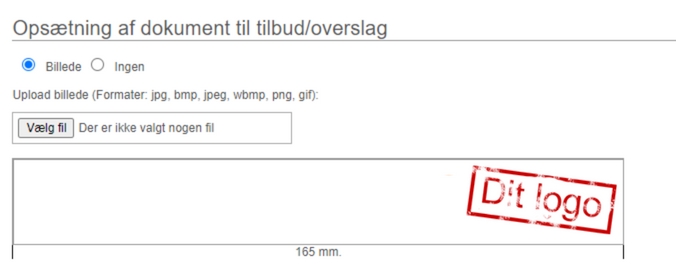
Et eksempel på hvordan dette ser ud kan ses i billedet.
Luk denne sektion
Fandt du ikke det du søgte?
Har du stadig spørgsmål?
Kontakt vores kundesupport
mandag - fredag kl. 08-16
Med Minuba Plus kan du få support både via mail og telefon.
Som Minuba GO! kunde kan du få support på følgende mailadresse.